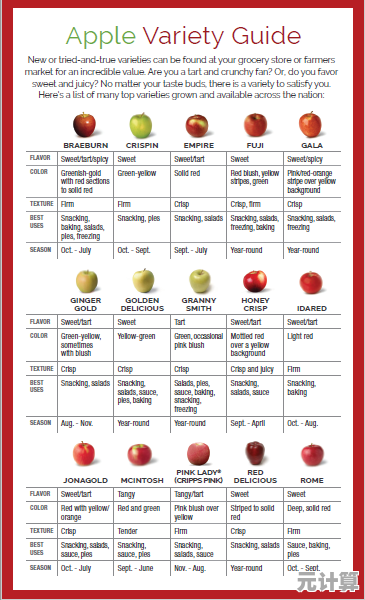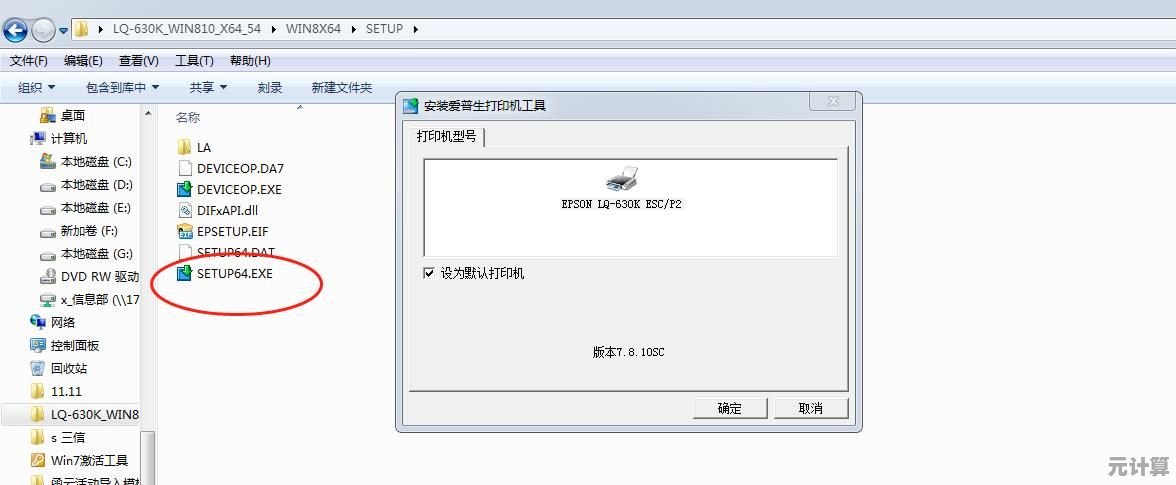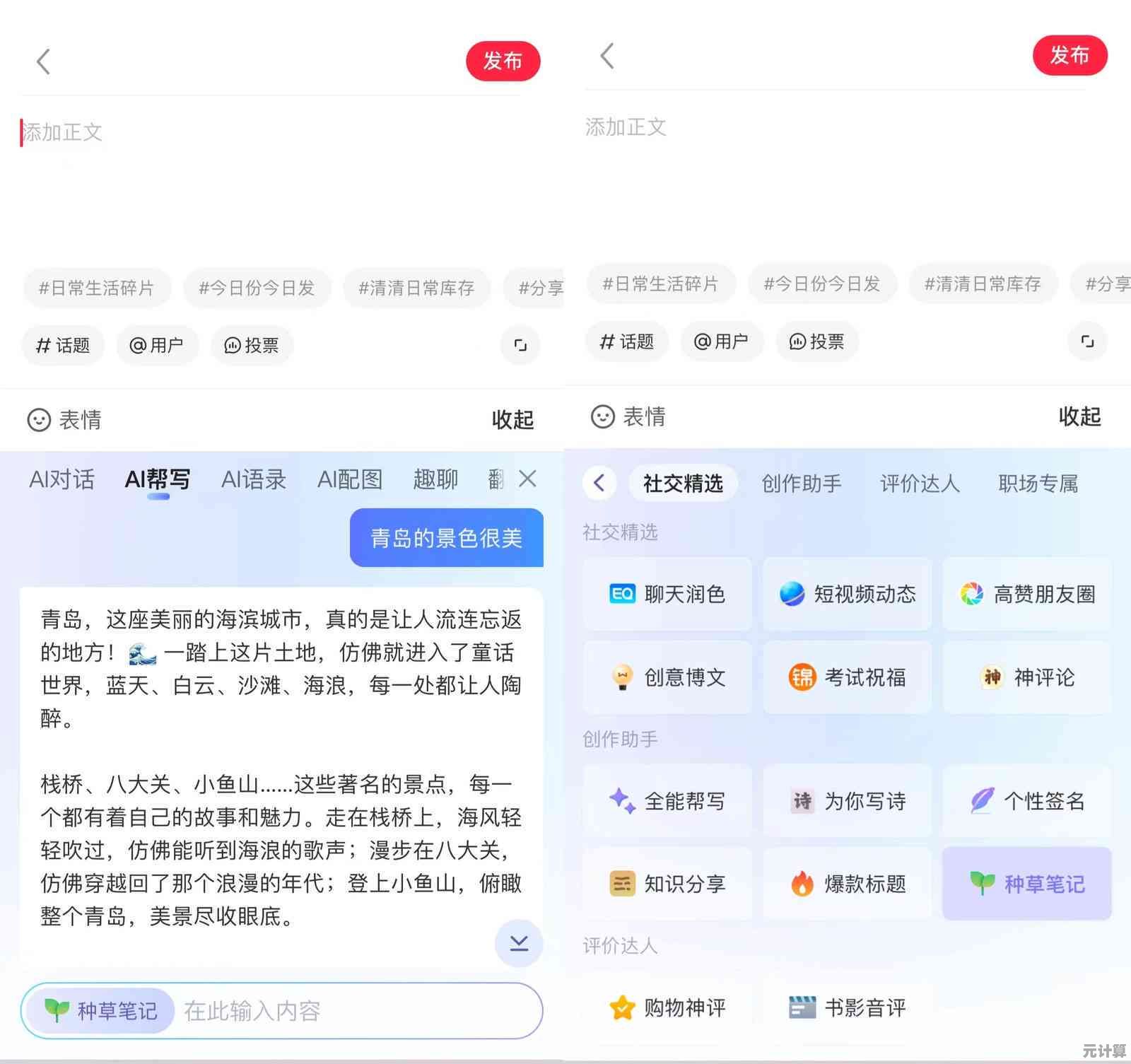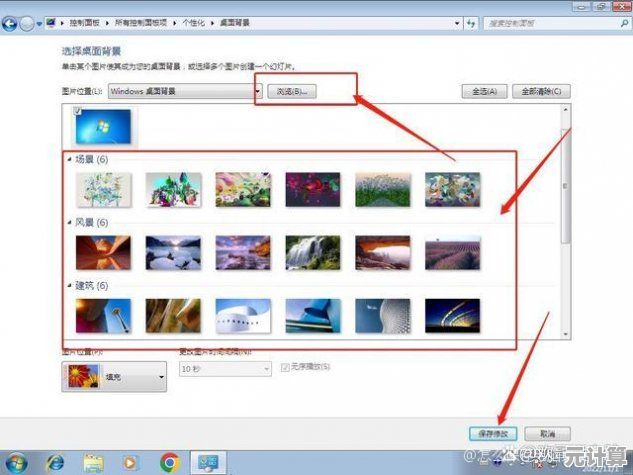电脑屏幕闪烁问题全面排查指南:从硬件到软件的修复方案
- 问答
- 2025-10-08 09:48:21
- 3
电脑屏幕闪烁?别慌!手把手教你从硬件到软件“排雷”💻🔍
我真的受不了屏幕闪烁了!上周写报告的时候,显示器突然抽风似的闪个不停,眼睛都快瞎了……一开始以为是线松了,结果折腾半天才发现是显卡驱动在搞鬼😤,如果你也遇到过这种情况,别急着砸电脑(虽然我差点这么干了),今天我就结合自己的踩坑经验,给大家唠唠怎么系统性地解决这个问题。
先别想复杂了!从这些“肉眼可见”的地方查起
有时候问题就出在最不起眼的地方,比如我同事老王,之前疯狂抱怨屏幕闪,结果发现是电源插座接触不良——换了个插座立马好了,白焦虑了两天😂。
-
线材连接问题(HDMI/DP/VGA线)
拔下来重新插!别懒,一定要插到底,我习惯顺便用酒精棉片擦一下接口金属部分(氧化可能导致信号传输问题),如果是笔记本用户,试试拔掉外接显示器,用自带屏幕看是否还闪,快速判断是不是外设的锅。 -
电源和插座
尤其是老旧小区电压不稳的时候,屏幕真的会“随缘闪烁”,可以换个插座,或者插到UPS稳压器上试试,我的经验是:如果屏幕闪烁时还伴随嗡嗡电流声,多半是电源问题。 -
环境干扰
音响、路由器、甚至手机靠近屏幕时都可能造成电磁干扰!之前我把手机扔显示器旁边充电,屏幕就开始抖……移开立马恢复正常。
硬件排查:屏幕还是显卡?教你低成本测试🛠️
如果基础检查没问题,就得往硬件想了,别慌,不一定真要换设备!
-
交叉测试法
借朋友的显示器接你的电脑——如果他不闪,那就是你的屏幕坏了;如果还闪,大概率是显卡或主机问题,反过来也行,把你的显示器接别人电脑上测试。
-
显卡接触问题
台式机用户一定要打开机箱!(断电啊!)把显卡拔下来,用橡皮擦擦金手指,再插回去,我之前有次搬家后电脑闪屏,就是这么解决的——其实就是显卡松了。 -
屏幕老化背光故障
尤其是用了3年以上的显示器,背光模块寿命可能到了,如果你发现屏幕边缘闪烁更明显,或者闪烁时颜色偏黄/偏暗,基本可以判断是屏幕本身的问题。
软件和驱动:最烦人的“隐形杀手”🐛
说实话,80%的闪烁问题其实出在软件层面……比如Windows某次更新后,我的外接显示器直接开启“迪厅模式”,闪得我想骂人。
-
显卡驱动冲突
千万别只知道更新!有时候最新版驱动反而会翻车,我现在的做法是:先用DDU工具(Display Driver Uninstaller)彻底卸载驱动,再装回旧版稳定驱动,N卡用户推荐去官网找Studio驱动,比Game版更稳。
-
屏幕刷新率设置
右键桌面→显示设置→高级显示,检查刷新率是否匹配屏幕规格,我有次手滑把60Hz的屏设成了75Hz,结果闪得眼花缭乱…… -
系统兼容性问题
特别是升级Win11后!某些老软件(比如一些护眼工具或分屏软件)会强制覆盖显卡设置,导致闪烁,可以尝试干净启动模式排查,或者直接卸载最近新装的软件。
玄学环节:那些意想不到的骚操作🤯
有些偏方真的有用……比如我之前那台联想笔记本,只要一接电源就闪,拔电池就正常,后来发现是省电模式和显卡动态频率调节冲突,在BIOS里关闭Intel节能技术才搞定。
还有一次,屏幕每到下午就闪,最后发现是阳光照到屏幕温度过高——拉个窗帘解决了😅。
总结一下我的排查路线图:
✅ 先查线材、电源、环境 → ✅ 交叉测试硬件 → ✅ 重装/回退驱动 → ✅ 检查刷新率与软件冲突 → ✅ 搜同款机型论坛看有没有通病
如果所有方法都试过了还是闪……或许该考虑换屏了(或者换个眼睛?开玩笑的),总之保持耐心,大部分问题都能低成本解决,希望大家都能摆脱闪屏噩梦,顺畅干活(或者摸鱼)!🖥️✨
本文由第乐双于2025-10-08发表在笙亿网络策划,如有疑问,请联系我们。
本文链接:http://pro.xlisi.cn/wenda/57335.html